Microsoftは、Windows 10 バージョン22H2、21H2、21H1、20H2を実行しているPC向けに、追加のオプションパッチ(通称“C”パッチ)「KB5020030」の配信を開始しました。
今回のオプションパッチ「KB5020030」では、クライアント端末に「クイック アシスト」(Quick Assist)アプリが提供されます。これはPCトラブル時などに知人のPCから手軽に遠隔操作できるようにするアプリです。状況によっては便利でしょう。また、タスクバーの検索ボックスの改善やMicrosoft Storeの更新失敗の問題、Direct3D 9の不具合、特定のプリンターで印刷出力がずれてしまう問題への対処なども含まれます。
あくまでも「KB5020030」はセキュリティ修正を含まない定例外のオプションパッチであり、特に問題が発生していない場合は無理にインストールする必要はありません。必要に応じてインストール作業を行ってください。
なお、「KB5020030」の内容と共にキュリティ更新を含む次回の月例パッチは12月14日(水)に配信予定です。
「KB5020030」のアップデート内容
「KB5020030」の更新には、セキュリティ以外の各種品質改善が含まれています。主な変更点は次のとおりです。
Windows 10 バージョン 20H2
- New! クライアント端末に「クイック アシスト」(Quick Assist)アプリケーションを提供します。これはPCトラブル時などに知人のPCから手軽に遠隔操作できるようにするアプリです。
- New! タスクバーが画面の上部にあるとき、またはタスクバーのスモールボタンモードをオンにしたとき、デフォルトでタスクバーに検索ボックスが表示されるようになりました。検索ボックスを使って、タスクバーから直接PCやウェブの情報を発見したり、検索したりすることができます。検索の表示方法を設定するには、プライマリモニタのタスクバーを右クリックし、「検索」にカーソルを合わせます。詳しくは、「検索についてもっと知りたい」を参照してください。
- 企業によって管理されている一部のデバイスに影響する問題に対処しています。これらのデバイスに対するアプリインストールの信頼性が向上します。
- クラスタ名オブジェクト (CNO) または仮想コンピュータオブジェクト (VCO) に影響する、パスワードのリセットに失敗する問題に対処しています。エラーメッセージは、” There was an error resetting the AD password…. // 0x80070005″です。
- Microsoft Storeの永続的な更新の失敗が修正されました。
- フィジー共和国のサマータイムに影響する問題に対処しています。2022 年まで夏時間をキャンセルします。
- Microsoft Direct3D 9 (D3D9) に影響を与える問題に対処しています。Microsoft Remote Desktopを使用すると、D3D9が動作しなくなります。
- 特定のプリンターで印刷出力がずれてしまう問題に対処しています。。
- Windows Lock Down Policy (WLDP)上で動作するアプリケーションで、動作しなくなる可能性がある問題に対応しています。
- Microsoft Defender for Endpointに影響する問題に対応します。自動化された調査がライブレスポンスの調査をブロックします。
以前のアップデートをインストールした場合、このパッケージに含まれる新しいアップデートのみがデバイスにダウンロードされ、インストールされます。
Windows 10 バージョン21H1
このセキュリティ以外の更新プログラムには、品質の改善が含まれています。主な変更点は次のとおりです。
- このビルドには、Windows Server, バージョン 20H2 からのすべての改善が含まれています。
- このリリースについて追加の問題は記録されていません。
Windows 10 バージョン21H2
このセキュリティ以外の更新プログラムには、品質の改善が含まれています。主な変更点は次のとおりです。
- このビルドには、Windows Server, バージョン 20H2 からのすべての改善が含まれています。
- このリリースについて追加の問題は記録されていません。
Windows 10 バージョン 22H2
現時点でマイクロソフトからの公式発表は確認できませんでしたが、同じ「KB5018482」となっているので大きな違いはないものと思われます。
「KB5020030」の既知の不具合
「KB5020030」には以下の既知の不具合があります。
カスタムオフラインメディア等でインストールされたデバイスでは新しいMicrosoft Edgeに自動的に置き換えられない場合がある
■不具合の概要:
カスタムオフラインメディアまたはカスタムISOイメージから作成されたWindowsデバイスでは、このアップデートによってMicrosoft Edge Legacyが削除されても、新しいMicrosoft Edgeに自動的に置き換えられない場合があります。この問題は、カスタムオフラインメディアまたはISOイメージが、2021年3月29日以降にリリースされたスタンドアロンのサービススタック更新プログラム(SSU)を最初にインストールせずに、この更新プログラムをイメージにスリップストリームして作成された場合にのみ発生します。
※注意:Windows Updateに直接接続して更新プログラムを受信するデバイスは影響を受けません。これには、Windows Update for Businessを使用しているデバイスも含まれます。Windows Updateに接続しているデバイスは、追加の手順を踏まなくても常に最新版のSSUおよび最新の累積的な更新プログラム(LCU)を受け取ることができます。
■回避策:
この問題を回避するには、まず2021年3月29日以降にリリースされたSSUをカスタムオフラインメディアまたはISOイメージにスリップストリームしてから、LCUをスリップストリームするようにしてください。現在、Windows 10, version 20H2およびWindows 10, version 2004で使用されているSSUとLCUの統合パッケージでこれを行うには、統合パッケージからSSUを抽出する必要があります。以下の手順でSSUを抽出してください。
- Windows10.0-KB5000842-x64.msu /f:Windows10.0-KB5000842-x64.cab <保存先パス>を展開します。
- 次のコマンドラインを使用して、先に抽出したcabからSSUを抽出します:expand Windows10.0-KB5000842-x64.cab /f:* <destination path>
- この例では、SSU-19041.903-x64.cabという名前のSSU cabが作成されます。このファイルを最初にオフラインイメージに入れ、次にLCUに入れてください。
影響を受けたカスタムメディアを使用してOSをインストールした際に既にこの問題が発生している場合は、新しいMicrosoft Edgeを直接インストールすることで、この問題を軽減することができます。新しいMicrosoft Edge for businessを広範囲に展開する必要がある場合は、「Microsoft Edge for businessのダウンロードと展開」を参照してください。
Kerberos 認証に関連するサインインの失敗とその他の問題
■不具合の概要:
2022年11月8日以降にリリースされた更新プログラムをドメイン コントローラーの役割を持つ Windows サーバーにインストールすると、Kerberos 認証で問題が発生する場合があります。この問題は、環境内のすべての Kerberos 認証に影響を与える可能性があります。
影響を受ける可能性のあるいくつかのシナリオは以下の通り。
- ドメイン ユーザーのサインインが失敗する場合があります。これは、Active Directory フェデレーション サービス (AD FS) 認証にも影響する可能性があります。
- インターネット インフォメーション サービス(IIS Web Server)などのサービスに使用されるグループ管理サービス アカウント(gMSA)が認証に失敗する場合があります。
- ドメインユーザーがリモートデスクトップ接続を利用する場合、失敗することがあります。
- ワークステーションの共有フォルダーやサーバーのファイル共有にアクセスできない場合があります。
- ドメインユーザー認証が必要な印刷に失敗する場合があります。
この問題が発生すると、ドメインコントローラーのイベントログのシステムセクションに、以下の文言でMicrosoft-Windows-Kerberos-Key-Distribution-Center Event ID 14エラーイベントが表示されることがあります。
注:該当するイベントには「the missing key has an ID of 1」と表示されます。
While processing an AS request for target service <service>, the account <account name> did not have a suitable key for generating a Kerberos ticket (the missing key has an ID of 1). The requested etypes : 18 3. The accounts available etypes : 23 18 17. Changing or resetting the password of <account name> will generate a proper key.
注:この問題は、2022年11月のセキュリティ更新プログラムから開始される Netlogon および Kerberos のセキュリティ強化の一部として予想されるものではありません。この問題が解決された後も、これらの記事に記載されているガイダンスに従う必要があります。
消費者が自宅で使用するWindowsデバイスや、オンプレミス ドメインに属さないデバイスは、この問題の影響を受けません。ハイブリッド環境でなく、オンプレミスActive Directoryサーバーを持たないAzure Active Directory環境は、この問題の影響を受けません。
■対処状況:
マイクロソフトは解決策に取り組んでおり、今後数週間で解決策が準備できると見積もっています。この既知の問題は、詳細情報が利用可能になった時点で更新されます。
デバイスに接続の問題が発生した後、Direct Access が再接続できない場合がある
■不具合の概要:
このアップデートまたはそれ以降のアップデートをインストールすると、ネットワーク接続が一時的に失われたり、Wi-Fi ネットワークまたはアクセス ポイント間で移行したりした後、Direct Access に再接続できない場合があります。
注:この問題は、VPN(リモートアクセスサーバーまたはRASと呼ばれることもある)やAlways On VPN(AOVPN)などの他のリモートアクセスソリューションには影響しません。
消費者が自宅で使用する Windows デバイスや、組織のネットワーク リソースにリモート アクセスするために Direct Access を使用していない組織内のデバイスは影響を受けません。
■回避策:
以下の解決策を使用できない場合は、Windows デバイスを再起動することでこの問題を軽減できます。
■解決策:
この問題は、Known Issue Rollback (KIR) を使用して解決されます。解決策がコンシューマ デバイスおよび管理対象外のビジネス デバイスに自動的に反映されるまで、最大24時間かかる場合があることに注意してください。Windows デバイスを再起動すると、解決策がデバイスにより速く適用される場合があります。
企業で管理されたデバイスで、影響を受ける更新プログラムをインストールしてこの問題が発生した場合は、特別なグループ ポリシーをインストールして設定することで解決できます。特別なグループポリシーは、【コンピュータの構成 -> 管理用テンプレート -> <グループポリシー名>】で見つけることができます。
これらの特別なグループ ポリシーの展開と構成の詳細については、「グループ ポリシーを使用して既知の問題のロールバックを展開する方法」を参照してください。
グループ ポリシーは、次のグループ ポリシー名でダウンロードされます。
- Download for Windows 11, version 22H2 – KB5018427 221029_091533 Known Issue Rollback
- Download for Windows 11, version 21H2 – KB5018483 220927_043051 Known Issue Rollback
- Download for Windows Server 2022 – KB5018485 220927_043049 Known Issue Rollback
- Download for Windows 10, version 22H2; Windows 10, version 21H2; Windows 10, version 21H1; Windows 10, version 20H2 – KB5018482 220927_043047 Known Issue Rollback
重要:この問題を解決するには、お使いのバージョンの Windows 用のグループ ポリシーをインストールして構成する必要があります。
Windows 10 22H2 / 21H1 / 21H2:「KB5020030」のダウンロード&インストール方法
Windows 10 21H1 / 21H2 / 22H2向けのオプションパッチ「KB5020030」のダウンロード&インストール方法は以下の通りです。
※あくまでも“オプションパッチ”のため、必要に応じてインストール作業を行ってください。
- Windows Updateの「更新プログラムのチェック」から入手
- Microsoft Update Catalogから更新プログラムをダウンロード
Windows Updateの「更新プログラムのチェック」から入手する場合は、以下の通り作業してください。
まずは「設定」アプリを開き「更新とセキュリティ」を開きます。
その後「Windows Update」を開き、【オプションの品質更新プログラムがあります】の項目にある「2022-11×64 ベース システム用 Windows 10 Version 22H2(※バージョンにより異なる)の累積更新プログラム (KB5020030)」の下部にある【ダウンロードしてインストール】をクリックします。表示されない場合は【更新プログラムのチェック】をクリックしてください。

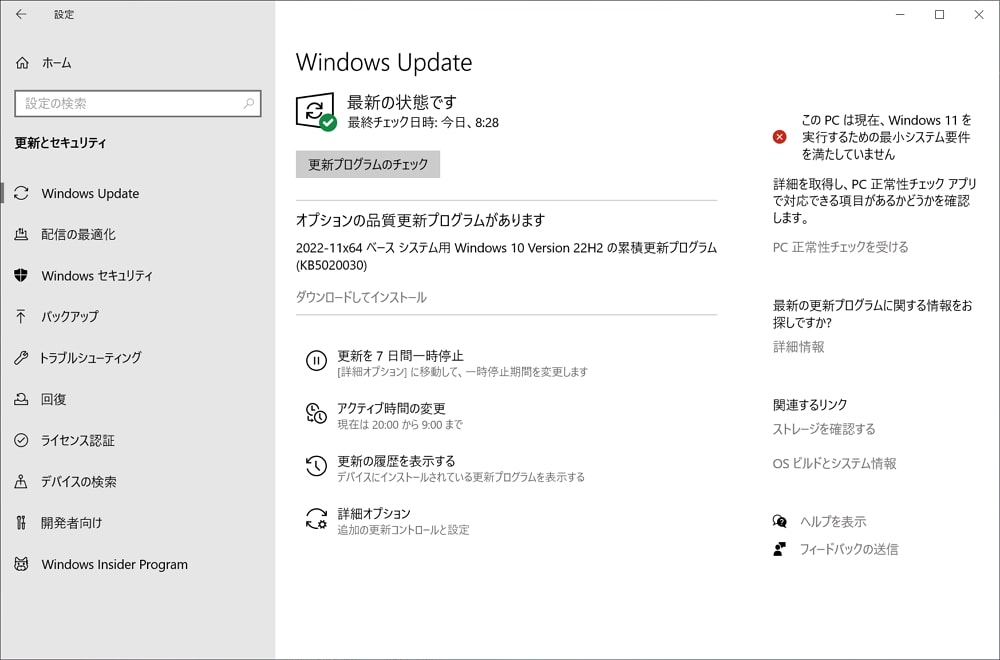
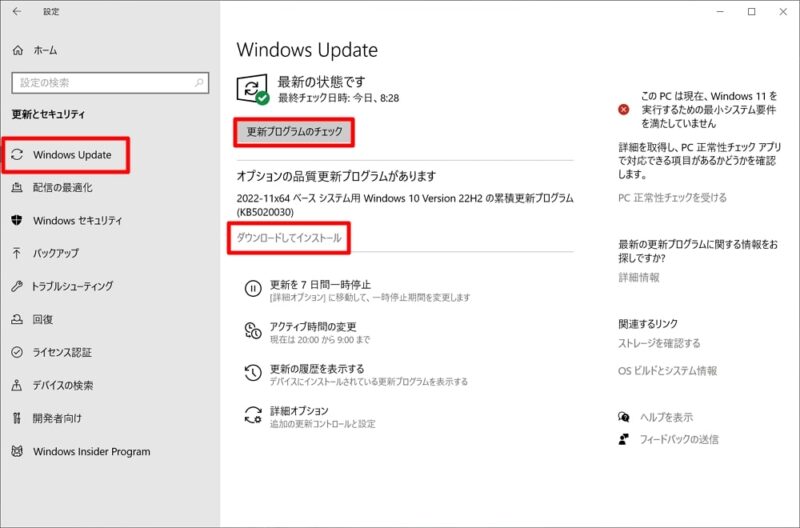





コメント